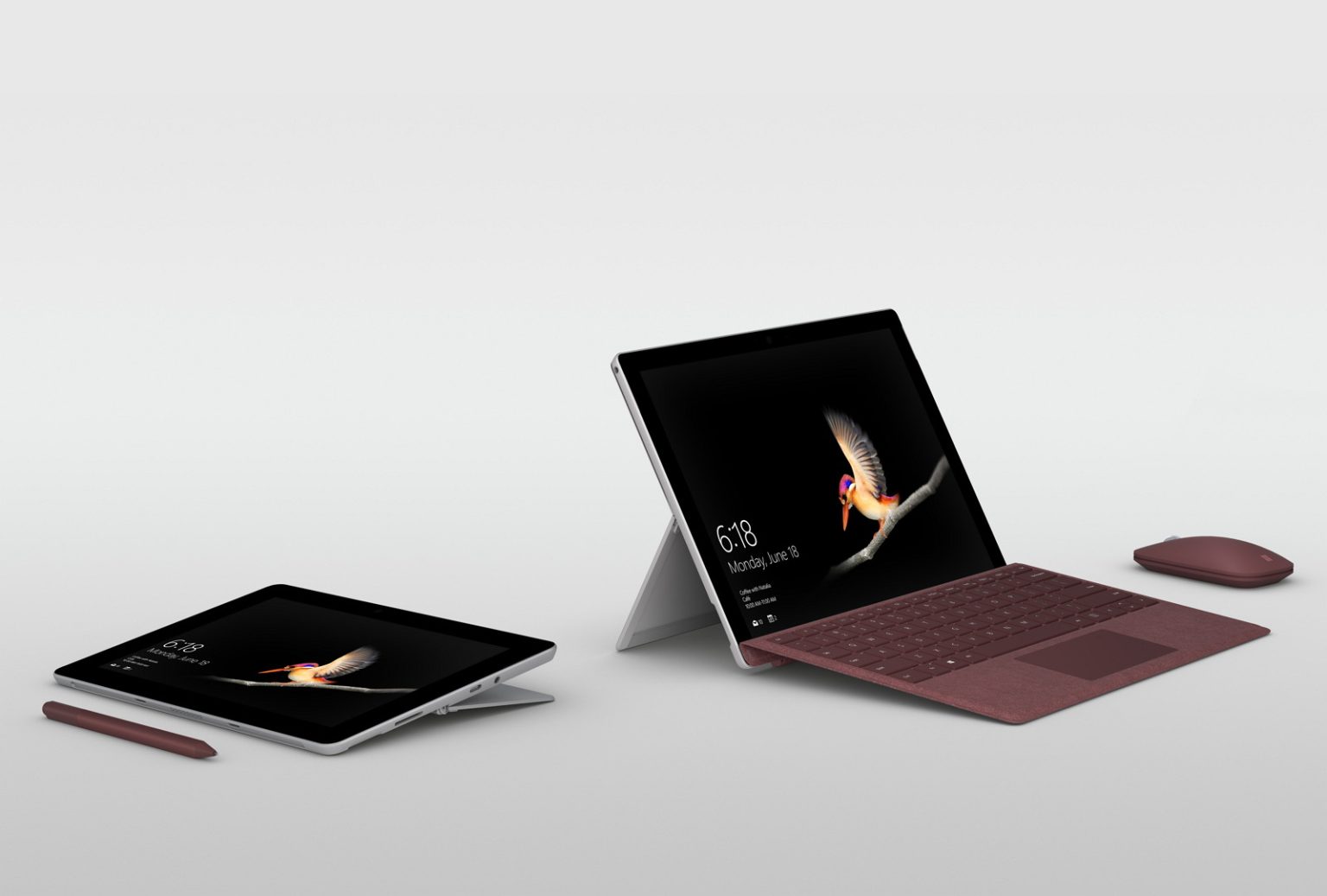Lorsque votre Surface Go ne fonctionne pas ou que vous êtes prêt à la vendre, vous pouvez utiliser l'image de récupération officielle pour réinitialiser la tablette à ses paramètres par défaut.
Bien sûr, vous pouvez toujours utiliser la fonction de réinitialisation de Windows 10 pour restaurer les paramètres d'origine de votre appareil, mais si les choses ne fonctionnent pas comme ils le devraient, la mise à niveau n'a pas abouti ou vous essayez de revenir à Windows 10. Windows 10 Famille en mode S, vous aurez besoin de l'image de récupération pour réinitialiser et réparer la tablette.
Dans ce guide, vous apprendrez les étapes pour télécharger l'image de récupération Surface Go à partir du site Web d'assistance Microsoft, et nous passerons également en revue les étapes pour créer un lecteur de récupération.
Comment télécharger l'image de récupération pour Surface Go
Pour télécharger l'image officielle pour récupérer votre Surface Go, procédez comme suit :
-
Utilisez le menu déroulant « Produit » et sélectionnez Surface Aller.
-
Dans la case « Numéro de série », saisissez le Numéro à 12 chiffres qui apparaît sous la béquille.
-
Clique le Continuer bouton.
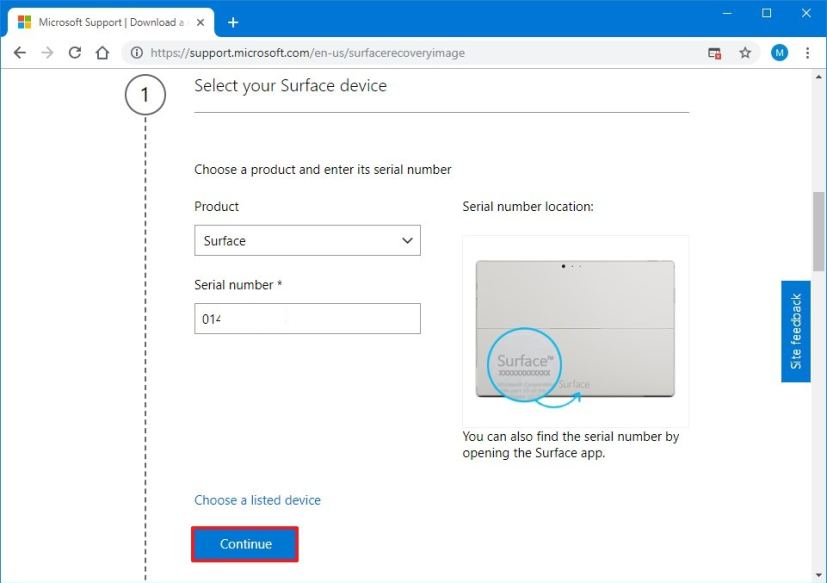
Téléchargement de l'image de récupération Surface Go -
Clique le Télécharger l'image de récupération lien.
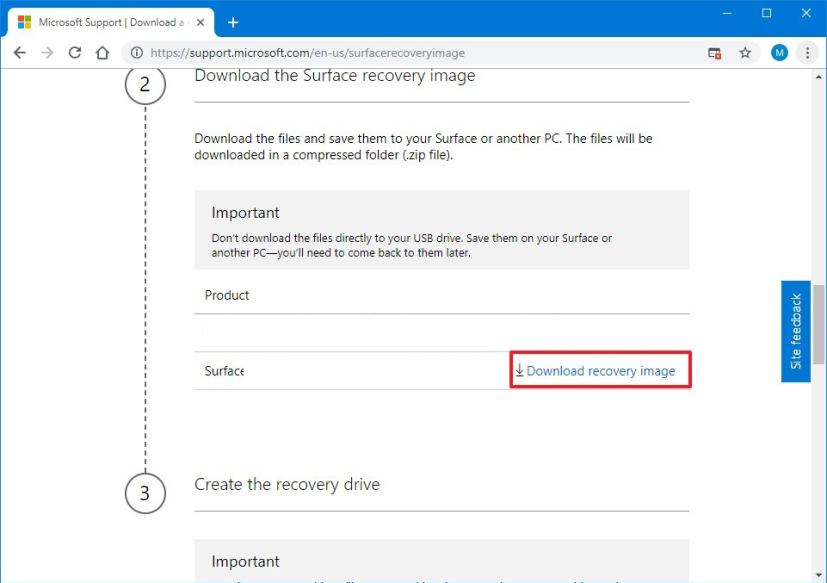
Lien de téléchargement de l’image de récupération Conseil rapide: Si l'image ne se télécharge pas, assurez-vous que la fenêtre contextuelle intégrée au navigateur bloque le téléchargement.
Une fois les étapes terminées, le fichier .zip contenant l'image de récupération sera téléchargé sur votre ordinateur. Ensuite, la dernière chose à faire est de créer un lecteur de récupération en extrayant les fichiers sur une clé USB.
Comment créer un lecteur de récupération pour Surface Go
Pour créer un lecteur de récupération, connectez une clé USB à votre Surface Go d'une taille d'au moins 16 Go, puis procédez comme suit :
-
Ouvrir Commencer.
-
Rechercher récupérationpuis cliquez sur le Créer un lecteur de récupération option.
-
Effacer le Sauvegarder les fichiers système sur le lecteur de récupération option.
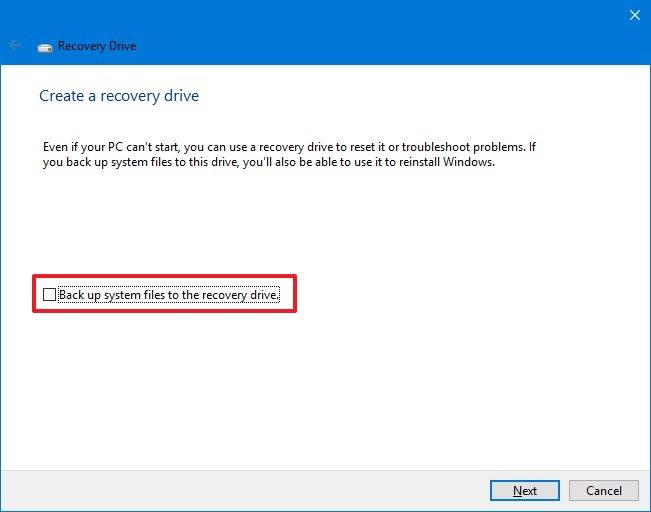
Assistant Créer un lecteur de récupération -
Clique le Suivant bouton.
-
Sélectionnez votre clé USB dans la liste.
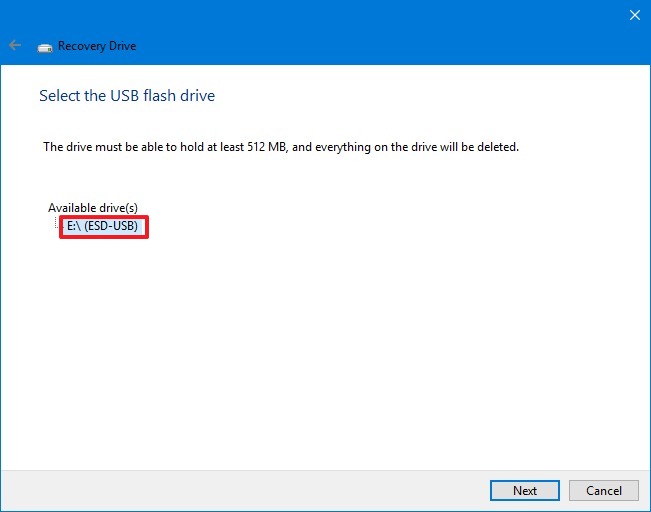
Sélectionnez la clé USB pour la récupération -
Clique le Suivant bouton.
-
Clique le Créer bouton.
-
Clique le Finition bouton.
-
Ouvrez le .fermeture éclair fichier avec l’image de récupération que vous avez téléchargée en suivant les étapes précédentes.
-
Sélectionnez tous les fichiers et faites-les glisser sur le lecteur de récupération USB que vous venez de créer.
-
Sélectionnez l'option pour remplacer les fichiers dans la destination.
Après avoir terminé les étapes, vous pouvez maintenant démarrer votre Surface Go avec la clé USB pour la réinitialiser.
Pourquoi vous pouvez faire confiance à Winfix.net
L'auteur combine les connaissances d'experts avec des conseils centrés sur l'utilisateur, des recherches et des tests rigoureux pour garantir que vous recevez des guides techniques fiables et faciles à suivre. Passez en revue le processus de publication.